win10系统excel文件打不开了怎么办 win10 excel打不开文件的解决方法
更新时间:2023-08-29 17:58:51作者:jhuang
在使用windows10系统时,许多用户可能会遇到一个问题,即无法打开Excel文件,当我们双击文件时,系统会弹出一个提示,告知我们无法打开该文件。win10系统excel文件打不开了怎么办呢?这种情况可能让人感到困扰,下面将介绍win10 excel打不开文件的解决方法。
win10excel打不开怎么办:
1、点击左下角开始,打开“excel文档”。

2、随后点击左上角的excel菜单按钮。
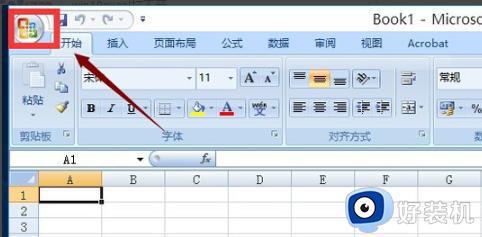
3、选择excel选项按键。
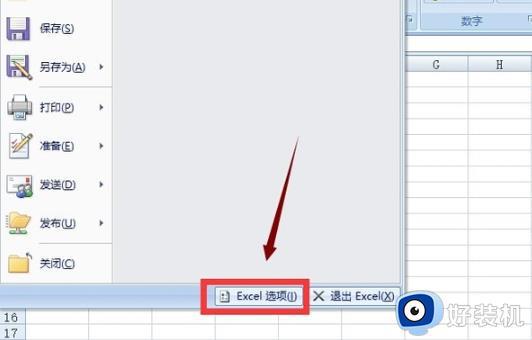
4、点击左侧菜单的“高级”。
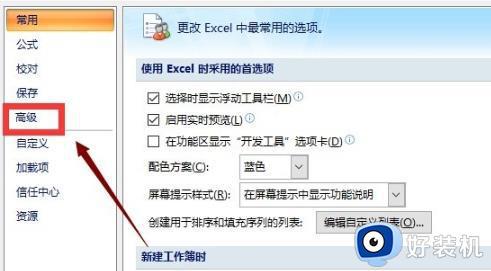
5、随后找到“常规”将“忽略使用动态数据交换(DDE)的其他应用程序”前面的√取消,
点击“确定”即可。
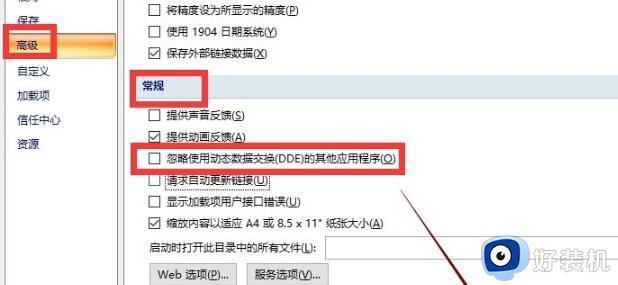
以上就是win10 excel打不开提示解决方法的全部内容,如果您遇到相同的问题,可以参考本文中介绍的步骤进行修复,希望这些步骤对您有所帮助。
win10系统excel文件打不开了怎么办 win10 excel打不开文件的解决方法相关教程
- win10excel文件打开卡死的解决方法 win10打开excel文件未响应怎么办
- win10 中装了excel2010软件后,打开excel文件都要空白的如何处理
- win10打开2010excel总是配置如何解决 win10 office2010启动excel总是配置怎么办
- win10打开多个excel,任务栏只显示一个窗口如何处理
- win10打开Excel提示缺失solver.xla怎么回事 win10 Excel打不开提示没有solver如何处理
- win10office办公软件不能用了怎么解决 win10office办公软件无法使用的解决方法
- win10系统打开EXCEL总提示“运行时错误1004”怎么办
- win10右键新建没有word和excel怎么办 win10桌面右键新建没有word和excel怎么解决
- office2013在win10系统上闪退为什么 win10打开office2013闪退的解决方法
- win10双击打不开文件怎么办 win10双击打开不了文件夹如何解决
- win10拼音打字没有预选框怎么办 win10微软拼音打字没有选字框修复方法
- win10你的电脑不能投影到其他屏幕怎么回事 win10电脑提示你的电脑不能投影到其他屏幕如何处理
- win10任务栏没反应怎么办 win10任务栏无响应如何修复
- win10频繁断网重启才能连上怎么回事?win10老是断网需重启如何解决
- win10批量卸载字体的步骤 win10如何批量卸载字体
- win10配置在哪里看 win10配置怎么看
win10教程推荐
- 1 win10亮度调节失效怎么办 win10亮度调节没有反应处理方法
- 2 win10屏幕分辨率被锁定了怎么解除 win10电脑屏幕分辨率被锁定解决方法
- 3 win10怎么看电脑配置和型号 电脑windows10在哪里看配置
- 4 win10内存16g可用8g怎么办 win10内存16g显示只有8g可用完美解决方法
- 5 win10的ipv4怎么设置地址 win10如何设置ipv4地址
- 6 苹果电脑双系统win10启动不了怎么办 苹果双系统进不去win10系统处理方法
- 7 win10更换系统盘如何设置 win10电脑怎么更换系统盘
- 8 win10输入法没了语言栏也消失了怎么回事 win10输入法语言栏不见了如何解决
- 9 win10资源管理器卡死无响应怎么办 win10资源管理器未响应死机处理方法
- 10 win10没有自带游戏怎么办 win10系统自带游戏隐藏了的解决办法
